Pierwsze kroki: Jak wyrenderować prostą scenę
Poziom trudności: Początkujący
Renderowanie nadaje obiektom 3D wygląd imitujący prawdziwe bryły i dlatego może być używane do prezentowania tekstur, oświetlenia i cieni oraz innych efektów wizualnych. Tworzenie fotorealistycznych lub stylizowanych rysunków może być złożonym procesem, ale kilka prostych kroków, które tu opiszemy, pozwali Ci utworzyć podstawową wyrenderowaną scenę, dającą wyobrażenie o tym, jak projekt może wyglądać po jego ukończeniu. W tym samouczku zastosujesz tekstury do różnych rodzajów obiektów 3D, zaprojektujesz oświetlenie sceny, ustawisz żądany widok i wybierzesz tryb renderowania, aby zaprezentować swoją pracę.
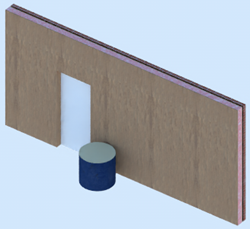
Lokalizacja poleceń i narzędzi jest zależna od środowiska roboczego. Skorzystaj z funkcji Wyszukaj w Vectorworks (oznaczonej lupą), aby szybko znaleźć polecenia lub narzędzia; zob. Szybkie wyszukiwanie w Vectorworks. Poza tym możesz również zajrzeć do pliku PDF „Polecenia i narzędzia”, dostępnym w indeksie pomocy programu.
Nadawanie tekstur obiektom 3D
Tekstury można przypisywać różnym obiektom 3D na kilka sposobów. Dodajmy kilka obiektów różnych typów, aby zaprezentować, jak to działa.
Niektóre z opisanych poniżej obiektów 3D wymagają wersji branżowej Vectorworks, jednakże tekstury i renderowanie są ogólnie dostępne w wersji Fundamentals.
Wybierz polecenie Nowy w menu Plik. Kliknij opcję „Utwórz pusty dokument”, aby otworzyć nowy, pusty plik.
Dokument zostanie otwarty w rzucie 2D/głównym.
Na Pasku widoku wybierz Tryb cieniowania z menu Bieżący tryb renderowania lub wybierz polecenie z menu Widok > Renderowanie > Tryb cieniowania. Ten tryb jest przydatny podczas pracy w widoku 3D, aby szybko uzyskać ogólną orientację dotyczącą użytych kolorów, tekstur, cieni itd.
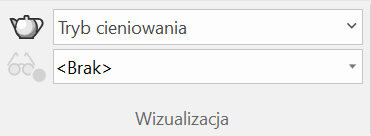
 Ściany
Ściany
Ściany i niektóre inne obiekty z komponentami, takie jak płyty i dachy, mogą otrzymać tekstury przy użyciu zakładki Renderowanie w palecie Info.
Włącz narzędzie Ściana i zaznacz tryb Punkt kontrolny.
Kliknij pole Styl ściany na Pasku trybów. W Próbniku zasobów wybierz styl ściany, dostępny w bibliotekach Vectorworks. Ze względu na cel naszego instruktażu pomiń podczas selekcji style przegrody strukturalnej: chcemy mianowicie wyświetlić miniatury tekstur w Próbniku zasobów.
Kliknij w lewym górnym kwadrancie rysunku, aby wstawić jeden koniec ściany. Następnie przesuń mysz w prawo i kliknij ponownie, aby zakończyć rysowanie ściany o żądanej długości.

Ściana posiada już tekstury, zdefiniowane przez styl, ale możesz je zmienić.
Na Pasku widoku wybierz na liście Aktywny widok/Widoki standardowe opcję „Z prawej izometrycznie”, naciśnij „3” na klawiaturze numerycznej lub użyj kostki nawigacyjnej, aby przełączyć się na ten widok, aby pokazać teksturę wewnętrznego lica ściany.
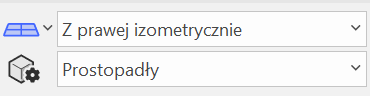
Zaznacz ścianę i otwórz zakładkę Renderowanie w palecie Info. Upewnij się, że Tryb jest zdefiniowany Wg komponentów.
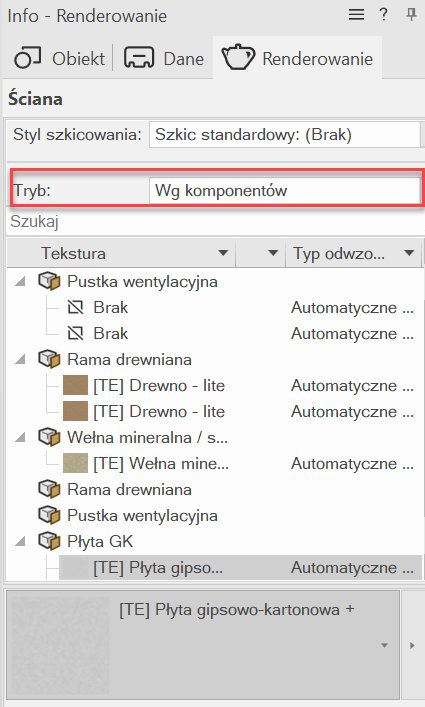
Na liście tekstur komponenty ściany są wyświetlane w kolejności od najbardziej zewnętrznego na górze do najbardziej wewnętrznego na dole listy.
Zaznacz komponent wewnętrzny na dole listy tekstur; Próbnik zasobów poniżej pokazuje wybraną teksturę.
Kliknij inną teksturę w Próbniku zasobów. Tekstura tego komponentu ściany ulegnie zmianie.
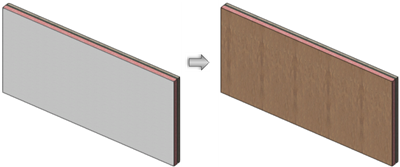
Zamiast płyty gipsowo-kartonowej, na ścianie wyświetlony jest teraz drewniany panel.
Obiekty parametryczne
W przypadku wielu obiektów parametrycznych, takich jak drzwi, szafki czy tekstylia sceniczne, ich tekstury definiuje się w oknach ustawień narzędzi do ich tworzenia. Większość obiektów parametrycznych, użytych w tym przykładzie, w tym drzwi, wymaga posiadania wersji branżowej, choć niektóre zasoby są dostępne w wersji Vectorworks Fundamentals.
Zachowaj domyślną opcję Brak stylu.
Kliknij zakładkę „Materials and Classes”.
Spójrz na listę elementów drzwi, w tym na wewnętrzną i zewnętrzną stronę drzwi i ich części, którym można przypisać oddzielną teksturę. Przytrzymaj klawisz Shift, aby zaznaczyć więcej elementów, które powinny mieć tę samą teksturę. Proste drzwi płycinowe użyte w przykładzie nie mają zbyt wielu elementów, wymienionych w tej zakładce.
Zaznacz wiersz Panels > Interior.
Poniżej tabeli kliknij listę rozwijaną Texture, a następnie wybierz zasób z Próbnika zasobów. Wpisz słowa "farba" w polu wyszukiwania i wybierz kolor dla wewnętrznej strony drzwi.
Umieść kursor w żądanym miejscu nad ścianą, aż zostanie ona podświetlona, a następnie kliknij dwukrotnie, aby wstawić drzwi.

Na rysunku widać teraz drzwi, których wewnętrzną stronę pomalowano farbą w szarym kolorze i wstawiono w ścianę wyłożoną drewnianymi panelami
Modelowanie 3D
Obiektom 3D, które są modelowane ręcznie, można nakładać teksturę tak, by dotyczyła całego obiektu lub wybranej powierzchni. Do naszego rysunku dodajmy bardzo prosty stołek i postawmy go obok drzwi.
Będąc w rzucie 2D/głównym, kliknij narzędzie Okrąg  i narysuj okrąg w pobliżu drzwi.
i narysuj okrąg w pobliżu drzwi.

Upewnij się, że narzędzie Okrąg jest nadal aktywne, a narysowany obiekt nadal zaznaczony. Powróć teraz do widoku „Z prawej izometrycznie”.
Przed zmianą widoku nie wykonuj żadnych innych działań związanych z rysowaniem. Dzięki temu tryb Ekstruzja  narzędzia Okrąg pozostanie aktywny.
narzędzia Okrąg pozostanie aktywny.
Najedź kursorem na okrąg. Gdy okrąg podświetli się, kliknij, a następnie przesuń mysz w górę, aby utworzyć ekstrudowany obiekt. Kliknij ponownie, aby wyznaczyć wysokość obiektu.
Aktywuj narzędzie Tekstura  , a następnie wybierz na Pasku trybów opcję Zastosuj do obiektu
, a następnie wybierz na Pasku trybów opcję Zastosuj do obiektu  .
.
Kliknij menu rozwijane Tekstura na Pasku trybów, aby otworzyć Próbnik zasobów. Wpisz słowo „Tkanina” lub „Tapicerka” w polu wyszukiwania, a następnie wybierz materiał obiciowy według uznania.
Kliknij taboret, aby zastosować wybraną teksturę.
Aby wierzchowi taboretu nadać inną teksturę niż bokom, mając nadal aktywne narzędzie Tekstura, kliknij tryb Zastosuj do powierzchni  i wybierz inną tapicerkę z Próbnika zasobów.
i wybierz inną tapicerkę z Próbnika zasobów.
Przesuń kursor nad górną część stołka. Powierzchnia ta zostanie podświetlona, co wskazuje, że do niej właśnie zostanie zastosowana tekstura.
Kliknij, aby nadać teksturę górnej części stołka.
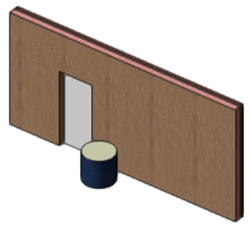
Solidny taboret przydaje się do zakładania butów przed wyjściem z domu
Źródła światła
Domyślnie rysunki Vectorworks wykorzystują światło otoczenia, które dobrze sprawdza się w przypadku ogólnej widoczności, ale nie rzuca cieni, ani nie pokazuje udziału poszczególnych źródeł światła w scenie. Do rysunku można dodać oświetlenie, aby pokazać, jak będą wyglądać oprawy oświetleniowe lub promienie słońca w pomieszczeniu.
Na potrzeby bardziej zaawansowanego renderowania z wieloma źródłami światła zalecamy wyłączenie światła otoczenia, aby sprawdzić wszystkie efekty źródeł światła na rysunku. Zob. Definiowanie opcji oświetlenia, aby dowiedzieć się więcej na ten temat. W przypadku tego projektu nie chcemy jednak wyłączyć tej opcji.
Będąc w rzucie 2D/głównym, kliknij narzędzie Źródło światła  i wybierz tryb Żarówka
i wybierz tryb Żarówka  .
.
Kliknij w obszarze rysunku, aby wstawić źródło światła.
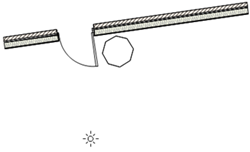
Gdy źródło światła jest nadal zaznaczone, sprawdź w palecie Info, czy opcje (Typ) Włączone oraz Rzucany cień są zaznaczone. Następnie ustaw parametr Z źródła światła mniej więcej na wysokości, na której znajdowałaby się oprawa sufitowa.
Wróć do widoku „Z prawej izometrycznie” i upewnij się, że tryb renderowania jest ustawiony na „Tryb cieniowania”.
Na rysunku powinieneś zobaczyć oświetloną ścianę - intensywność oświetlenia nie będzie taka sama na całej jej długości.
Jeśli stołek nie rzuca cienia na ścianę, kliknij ikonę  opcji Ustawienia aktywnego trybu renderowania na Pasku widoku, aby otworzyć okno dialogowe „Tryb cieniowania - ustawienia”. Kliknij Cień i upewnij się, że wyłączona jest opcja Tylko na podłożu.
opcji Ustawienia aktywnego trybu renderowania na Pasku widoku, aby otworzyć okno dialogowe „Tryb cieniowania - ustawienia”. Kliknij Cień i upewnij się, że wyłączona jest opcja Tylko na podłożu.

W czasie pracy w warstwie projektowej źródła światła pozostają domyślnie widoczne, dzięki czemu można je zaznaczać, jeśli trzeba je przesunąć lub edytować ich ustawienia. Opcję tę można zmienić w oknie „Preferencje Vectorworks”.
Wybór widoku
Program Vectorworks udostępnia kilka standardowych widoków, ale można także zdefiniować własny widok. Aby zmienić widok na rysunku, wykonaj jedną z następujących czynności:
Wybierz jeden ze standardowych widoków z listy Aktywny widok/Widoki standardowe na Pasku widoku lub przy pomocy kostki nawigacyjnej. Jeśli wybierzesz standardowy widok z tyłu, zobaczysz zewnętrzną teksturę ściany.
Skorzystaj z kostki nawigacyjnej lub narzędzia Orbituj  , aby dynamicznie zmienić widok.
, aby dynamicznie zmienić widok.
Użyj kółka myszy i klawiszy Ctrl lub Control, aby ustawić widok niestandardowy.
Istnieje kilka różnych sposobów definiowania widoków w Vectorworks - opisano je w tej pomocy w części „Prezentacja projektu”.
Wybór trybu renderowania
Tryb renderowania wybrany dla danej sceny ma ogromny wpływ na jej wygląd. Może to być zarówno typ fotorealistyczny, jak i bardziej odręczny styl szkicowania, a także wiele innych. Zazwyczaj w przypadku dużego i złożonego projektu należy zmieniać tryby renderowania w obrębie okna widoku, ale w tym niewielkim projekcie możemy przetestować tryby renderowania bezpośrednio w warstwie projektowej, aby przekonać się, co się zmieni.
Z menu Bieżący tryb renderowania na Pasku widoku przetestuj różne tryby, aby zobaczyć, jak wypadają one w porównaniu z Trybem cieniowania (zob. rysunki poniżej). W każdej chwili możesz też zmienić niektóre opcje w każdym trybie renderowania, klikając ikonę filiżanki obok menu. Oto kilka rysunków z wykorzystaniem standardowego widoku „Z prawej izometrycznie” oraz różnych trybów renderowania.

Renderworks - tryb optymalny
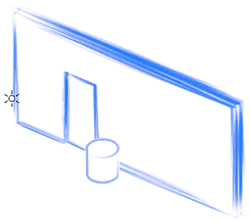
Renderworks - tryb artystyczny; styl Ołówek (surowy szkic)
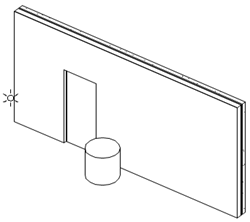
Nie pokazuj linii ukrytych

Styl Renderworks: wewnątrz jakość optymalna (Redshift)
Teraz, gdy znasz już podstawy, możesz dowiedzieć się więcej na temat renderowania projektów. Zagadnienie Zagadnienie: Renderowanie w Vectorworks to świetne źródło informacji.

Potrzebujesz więcej informacji? Poproś o pomoc naszego wirtualnego asystenta Dexa! ![]()